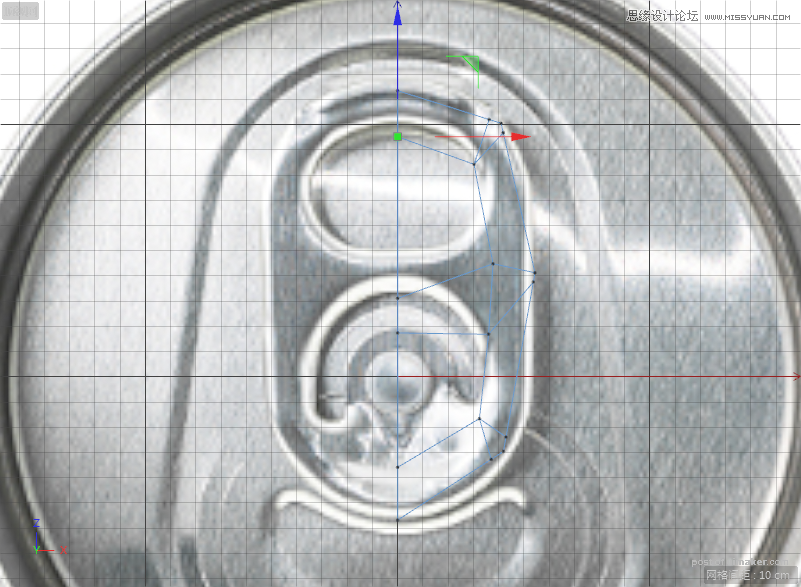来源:网络 作者:高端养胃男孩安麒
27.继续按【K+L】键,使用循环切割,增加线段。
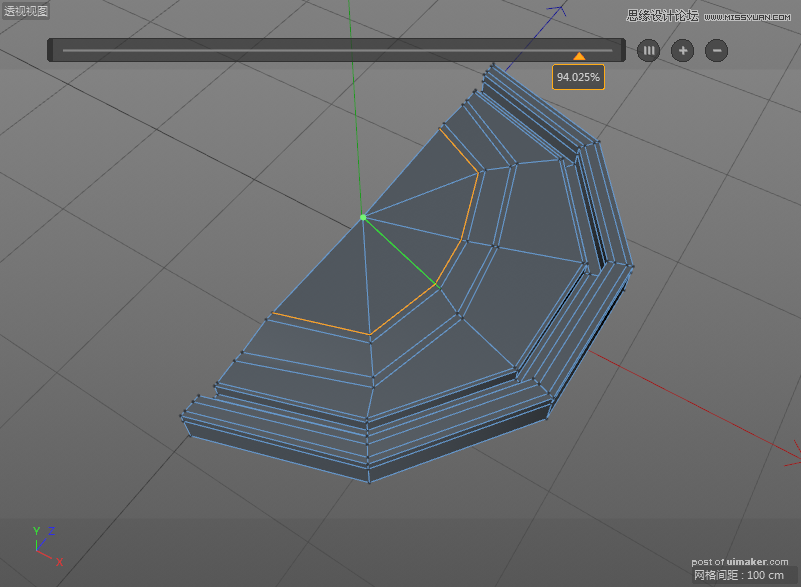
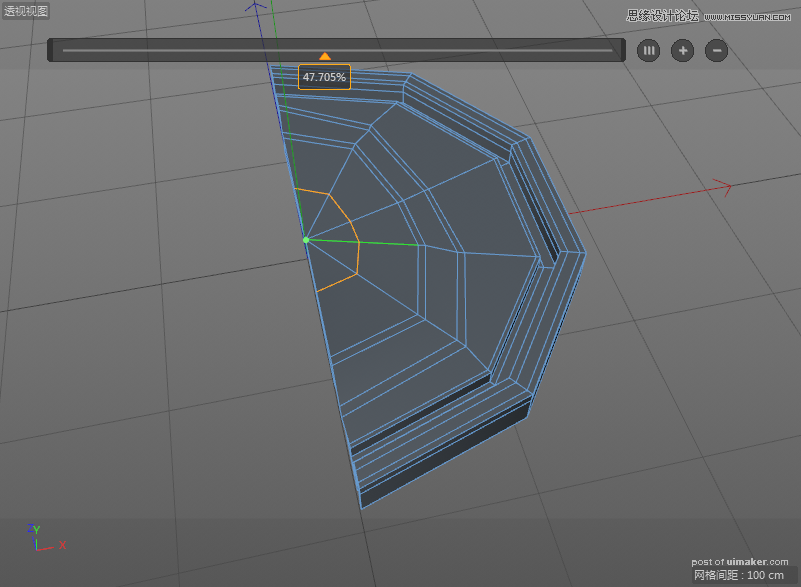
28.使用实时选择工具,选中中间凸起部分的面,按住Ctrl键向上拖曳出一定的厚度。
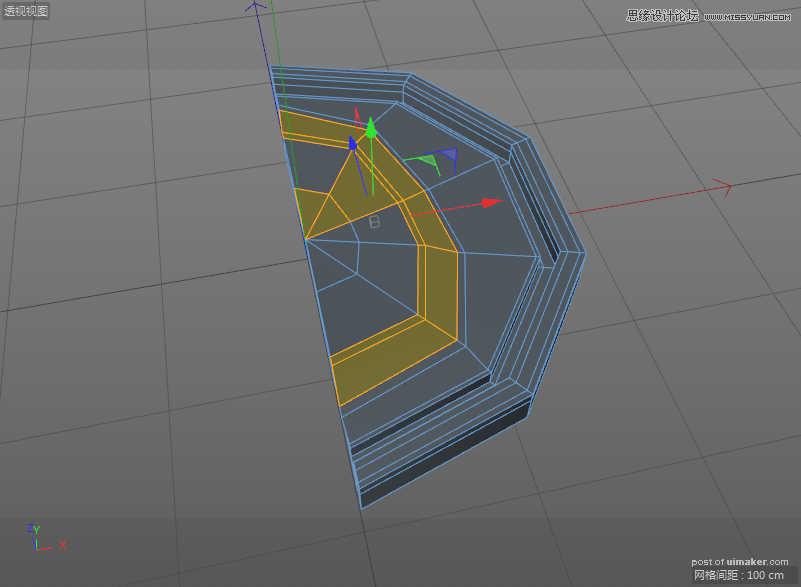
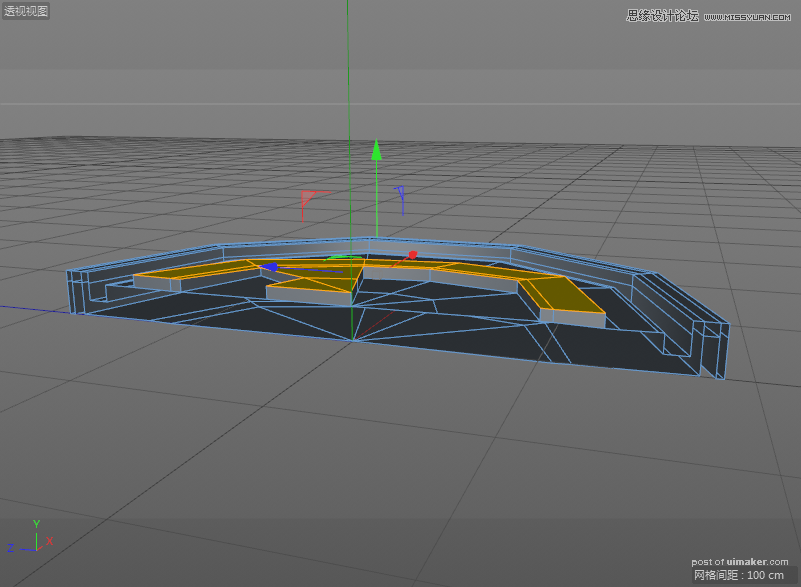
29.使用实时选择工具,选中侧面新增加的面,按Delete键删掉。
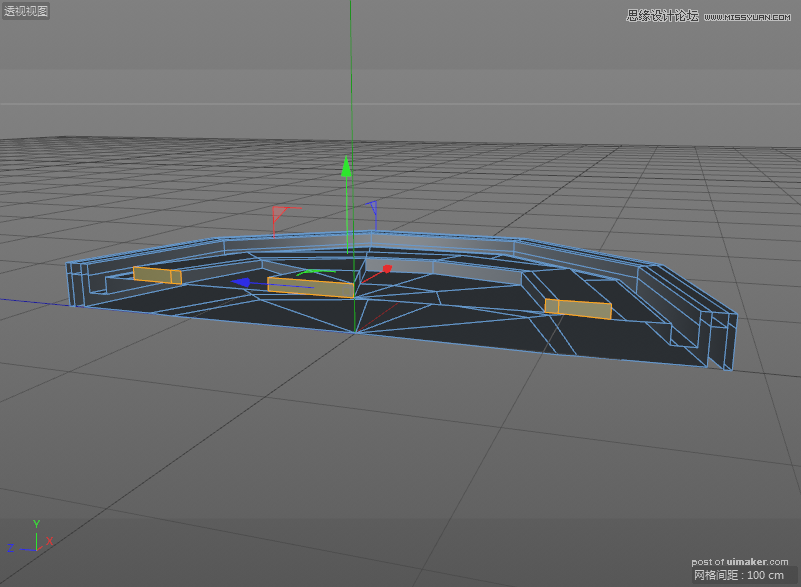
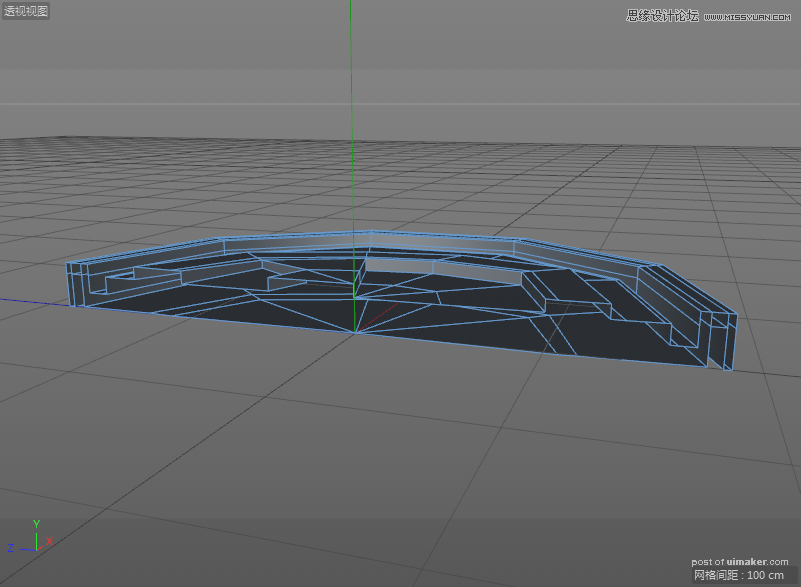
30.打开“对称”效果和细分曲面,效果如下图所示。
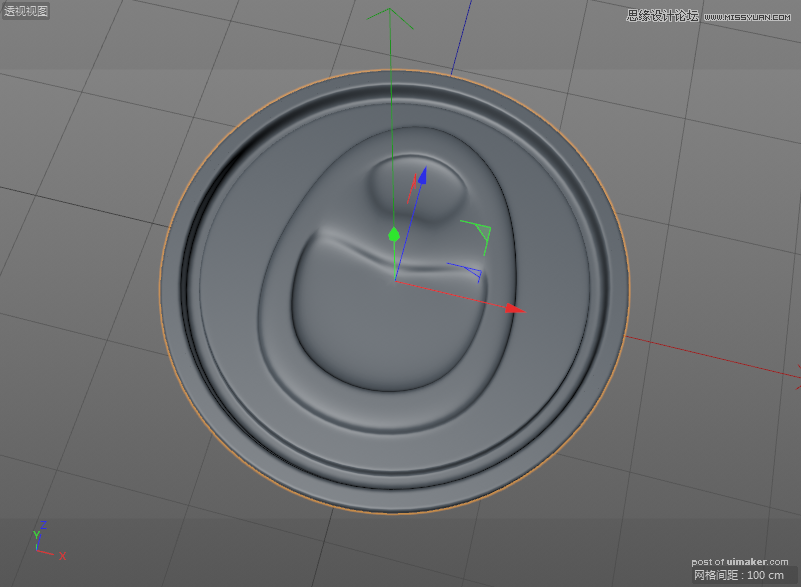
三、制作瓶起
1.新建一个“平面”,在右下角的平面对象窗口中,调整宽度分段为“2”,调整高度分段为“2”。
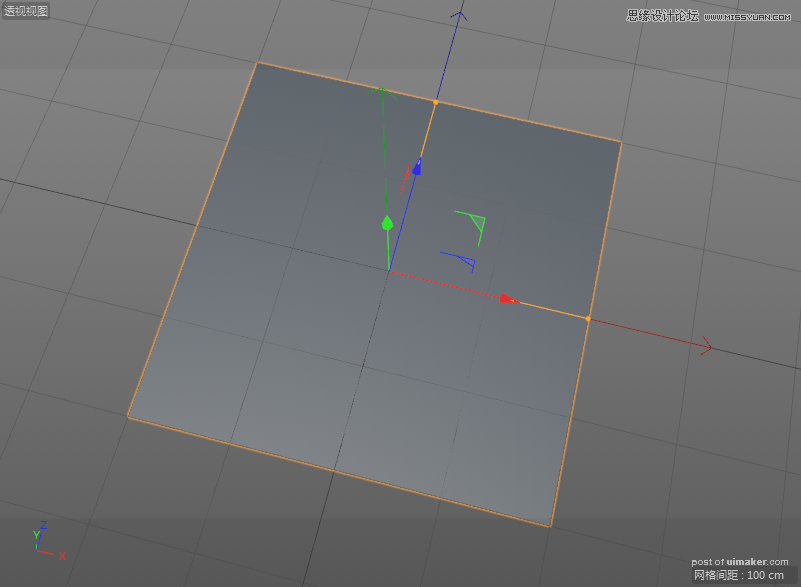
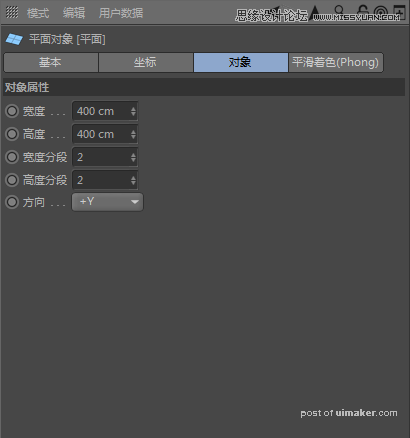
2.在顶视图模式下,选中“平面”,按【T】键调整大小,按【E】键调整位置,使其与参考图相吻合。
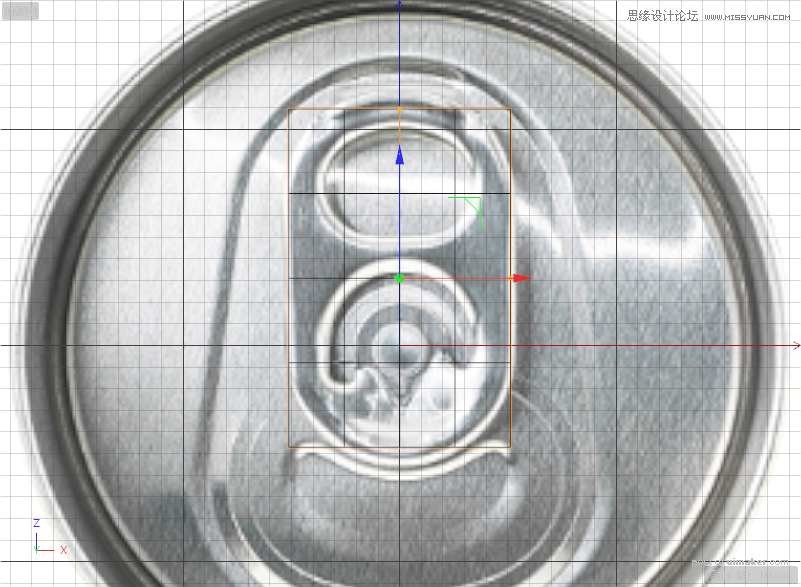
3.选中“平面”,按【C】键将其转化为可编辑对象,在面模式下框选左侧的面,按Delete键删掉。
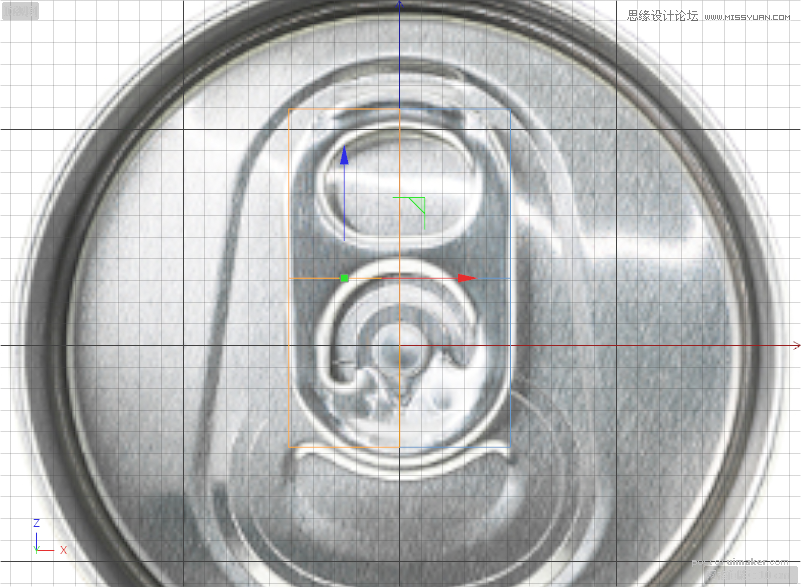

4.选中“平面”,为其添加一个“对称”效果,使“平面”成为“对称”效果的子集。
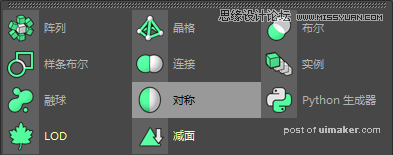

5.先隐藏“对称”模式,在点模式下,按【U+O】键,进行优化,删掉多余的点。


6.在点模式下调整形状,按【K+L】键,,使用循环切割,增加线段。
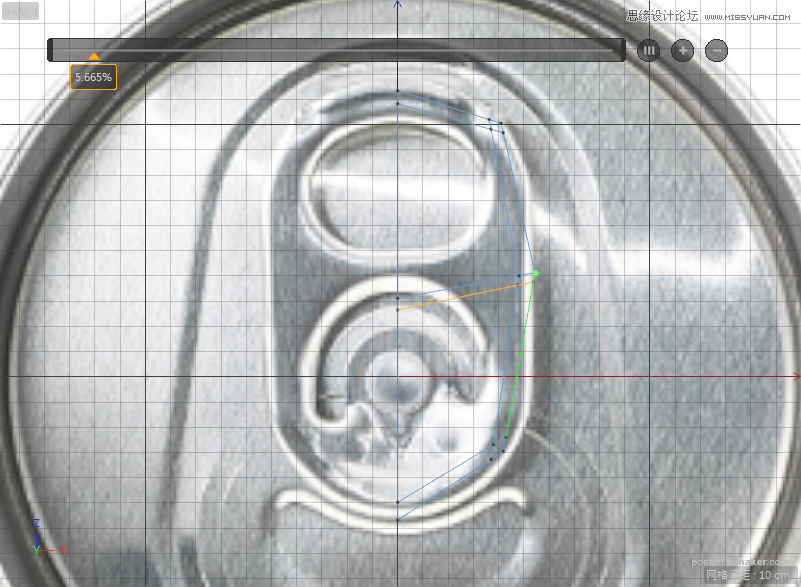
7.调整点的位置,使其与参考图中的瓶起形状相吻合,效果如下图所示。